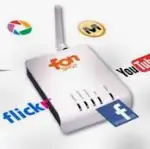
Como instalar un paquete para controlar el GPIO de tu fonera
El siguiente documento pretende explicar como controlar los puertos del GPIO de la fonera en la que deberemos tener instalado previamente OpenWRT. Para ello deberemos descargar he instalar el paquete necesario segun nuestra version de kernel -Para kernel 2.6.19.1 (OpenWRT Kamikaze 7.06) : http://fghhgh.150m.com/kmod-gpio_2.6.19.1-atheros-1_mips.ipk -Para kernel 2.6.21.5 (OpenWRT Kamikaze 7.09) :http://fon.testbox.dk/packages/2.6.21.5/kmod-gpio_2.6.21.5-atheros-1_mips.ipk Tambien podemos hacerlo directamente…